Sådan deaktiveres "Hæv til at lytte" til lydmeddelelser i iOS

Med din iPhone's Raise to Listen-funktion kan du optage eller lytte til en lydbesked bare ved at hæve telefonen til dit ansigt. Det kan være praktisk, men det kan også være ret irriterende - især hvis du ikke bruger lydbeskeder, og du er syg ved et uheld at optage dem. Sådan slukkes den.
Løft funktionen Lytte til Lytte kan være lidt quirky. Nogle gange starter du en optagelse, så du bare sætter din telefon ned eller sætter den i lommen. Og hvis du bruger en skærmbeskytter, kan det forårsage nok indblanding i nærhedsføleren, at den krøller den quirkiness op ad et hak eller to. Så hvis du ikke bruger det, er det nok en god ide at bare slukke for det. Bemærk, at hvis du slår fra funktionen Hæve til Lytte, påvirker det ikke, at du kan hæve din telefon for at vække den eller den funktion, der slukker skærmen, når du hæver telefonen til dit ansigt under et telefonopkald. Hvis du slukker for hæve til at lytte, vil det ikke ødelægge andre diktatfunktioner, som mikrofonknappen på tastaturet.
Deaktivering Hæv til Lytning er super nemt. Først skal du afslutte din indstillinger-app. På skærmen Hovedindstillinger ruller du ned og trykker på "Beskeder".
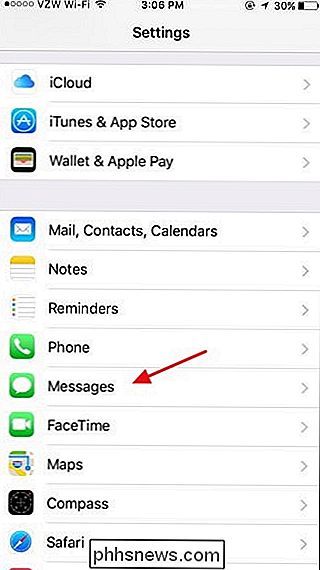
På skærmen Beskederindstillinger ruller du ned mod bunden til "Lyd" -delen og slukker for "Hæv til lyt" -knappen.
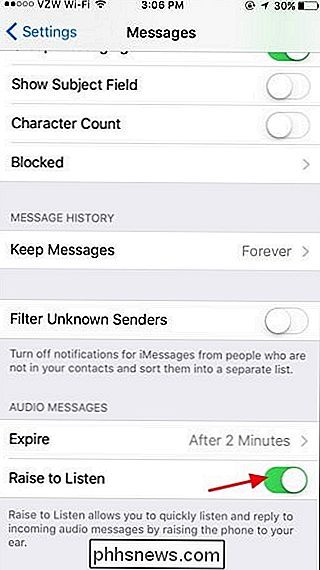
Nu hvor Hæve til Lyt er slukket, du vil ikke ved et uheld inkludere mennesker i uanset 30 sekunder af dit liv lyder som når du er færdig med tekstning. Og hvis du kan lide lydbeskeder, kan du stadig bruge dem. Du skal bare trykke på mikrofonknappen for at optage eller en lydbesked, der skal lyttes.

Kom godt i gang med Garageband på OS X
Apples færdigpakkede værktøj til lydredigering og sangskrivning er ikke svært at betjene, selv med minimal erfaring med musikens sammensætning. Garageband er overraskende kraftfuldt for at være så let og kan bruges til alt fra simpel lydredigering til en fuld låtskrivers studio. Bemærk: Dette er en guide til Garageband på OS X.

Lovligt download Windows 10, 8, 7 og Installer fra USB Flash Drive
Hvis du har en gyldig Windows-produktnøgle, kan du downloade komplette juridiske kopier af Windows 7, Windows 8.1 eller Windows 10 fra Microsoft og bruge dem til at reformatere din computer eller opsætte en ny computer.Hvad endda bedre er, at du nu kan bruge en Windows 7 eller Windows 8.1 produktnøgle til at installere Windows 10 på en maskine også. Så



